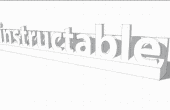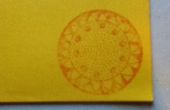Paso 5: Crear una paleta.
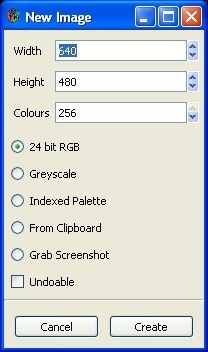
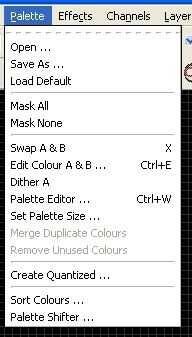
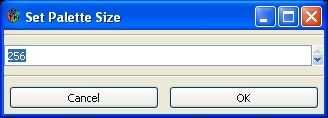
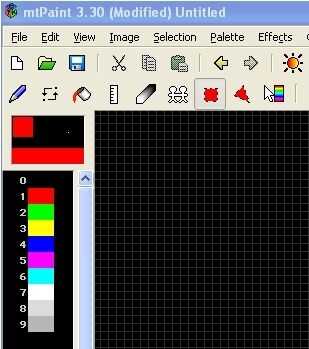
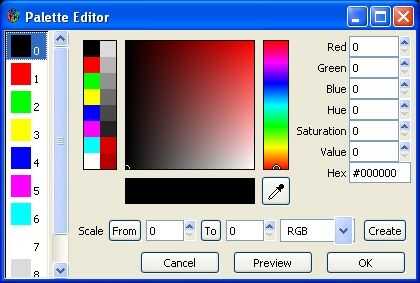

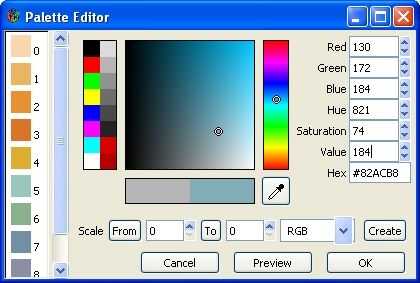
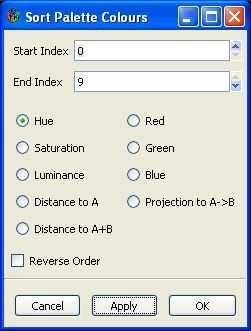
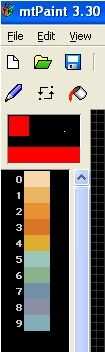
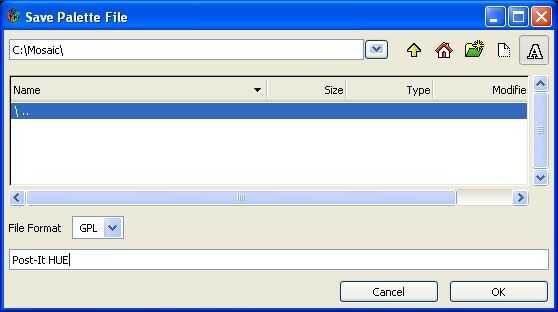
1) para este paso, no quiero ensuciar con su imagen, así que asegúrese de que está guardado y haga clic en archivo -> nuevo. Cuando aparezca el cuadro de diálogo de advertencia, haga clic en Cambios de perder. ¿Guardar todo ya, ¿verdad? :)
2) el cuadro de diálogo Nueva imagen aparece (se muestra a continuación). Sólo deja el tamaño y todo por defecto y asegúrese de seleccionar 24 bits RGBoPaleta indexada . Cualquiera funcionará bien.
3) lo primero que tienes que hacer es reducir su paleta hasta el número de colores que desee utilizar. Haga clic en paleta -> Set paleta tamaño (mostrado abajo). Cuando aparece el cuadro de diálogo (mostrado abajo), debe mostrar el número de colores, como 256. Necesita cambiar ese valor para el número de colores que va a utilizar, que en este ejemplo es 10. Cambiarlo a 10 y haga clic en aceptar. Como antes, puede variar la cantidad de colores que va a utilizar para su proyecto.
4) Nota que el gran arco iris de colores bajando por el lado izquierdo de la pantalla ha sido cortado por un poco. Ahora debería ver colores numeradas del cero al nueve (mostrado abajo). Esta paleta empieza en negro, a través de algunos colores y termina en gris. Necesitará cambiarlos para que coincida con los colores que vas a utilizar.
5) haga clic en paleta -> Editor de paleta (imagen anterior se muestra a continuación).
6A) el editor de paleta (mostrado abajo) le permitirá cambiar los valores de los colores que usted desee. Haga clic en el primer color en la paleta en el lado izquierdo (negro) para editar ese color. Si usted es el tipo de persona que sólo quiere improvisar, simplemente haga clic en el cuadro de color (uso de las cajas a cada lado de la plaza para acercarse el color desean) hasta que estás cerca del color que desea utilizar.
Nota: no haga clic en aceptar hasta que se ha editado cada color en la paleta!
Si usted no quiere improvisar, simplemente puede ingresar los valores de color en los cuadros de texto a la derecha. Lo más fácil es cambiar el valor hexadecimal del color que desee. Estos valores se pueden obtener usando software del selector de color en una imagen guardada o sitio web, o por la carga de cada imagen hasta en mtPaint y usando la herramienta Cuentagotas. El software del selector de color guarda un montón de tiempo, por lo que recomiendo, aunque no voy a esos detalles aquí. Realmente he hecho ya, y el hexagonales valores aproximados para la mayoría de los sistemas de Post-It se muestran en su propio paso en este Instructable.
6B) para cambiar el valor hexadecimal, destacar el valor actual y sustituirla por una nueva (mostrada abajo). Debe mantener el signo de número (#) en el valor, o no funcionará! En este ejemplo, si desea utilizar amarillo, canario cambiaría #000000 a #FCF0AD
Nota - el color no cambiará tan pronto como se introduzca el valor hexadecimal - necesita hacer clic en cualquiera de las otras cajas (utilizar el cuadro de valor sobre Hex) para ver lo Esto es todo, comentó en las imágenes de abajo.
Nota: no haga clic en aceptar hasta que se ha editado cada color en la paleta!
7) trabajan su camino hacia abajo cada color valor de paleta en el lado izquierdo, cambiando a los colores actualizados. En este ejemplo, usaré los conjuntos Sunbrite y acuáticos (mostrados abajo). No necesita preocuparse por el orden que usted introduzca los colores. Se ordenarlos un poco.
8) cuando se actualizar cada color en la paleta, haga clic en aceptar. En el lado izquierdo de la ventana verá que ahora ha cambiado la paleta a los colores introducidos en.
9) haga clic en paleta -> tipo de colores. Aquí es donde se pone divertido. Cómo clasificamos los colores tienen un gran impacto en cómo sale el mosaico final. Lo que me gusta hacer está excepto algunas variaciones de la paleta, preseleccionados. Para este ejemplo, Seleccione tono y haga clic en aceptar.
Observe que la paleta de colores ahora en algún tipo de orden (mostrado abajo).
10) haga clic en paleta -> Guardar como. El nombre esta un algo como Post-It - HUE (mostrado abajo) y haga clic en aceptar. Simplemente deje el formato como GPL.
11) Repita los pasos 9 y 10 y ordenar para luminancia y guárdelo como Post-It - luminancia. Usted puede hacer esto para todas las otras opciones, pero nos detendremos aquí para este ejemplo.
Este paso es probablemente la molestia más grande, pero lo bueno es que puede mantener estos archivos de paleta para siempre y utilizar para futuros proyectos.